9 Trucos de URL de YouTube que debes probar ahora
YouTube es el servicio de transmisión de video más popular en Internet. Probablemente lo haya usado para investigar, ver películas o programas de televisión, o tal vez tenga personalidades de YouTube que le gustaría seguir.
Lo que quizás no sepa es que hay muchos trucos ocultos de URL de YouTube que puede usar para facilitar su experiencia en YouTube. En este artículo, cubriremos los 10 trucos de URL más útiles que puede comenzar a usar ahora mismo.
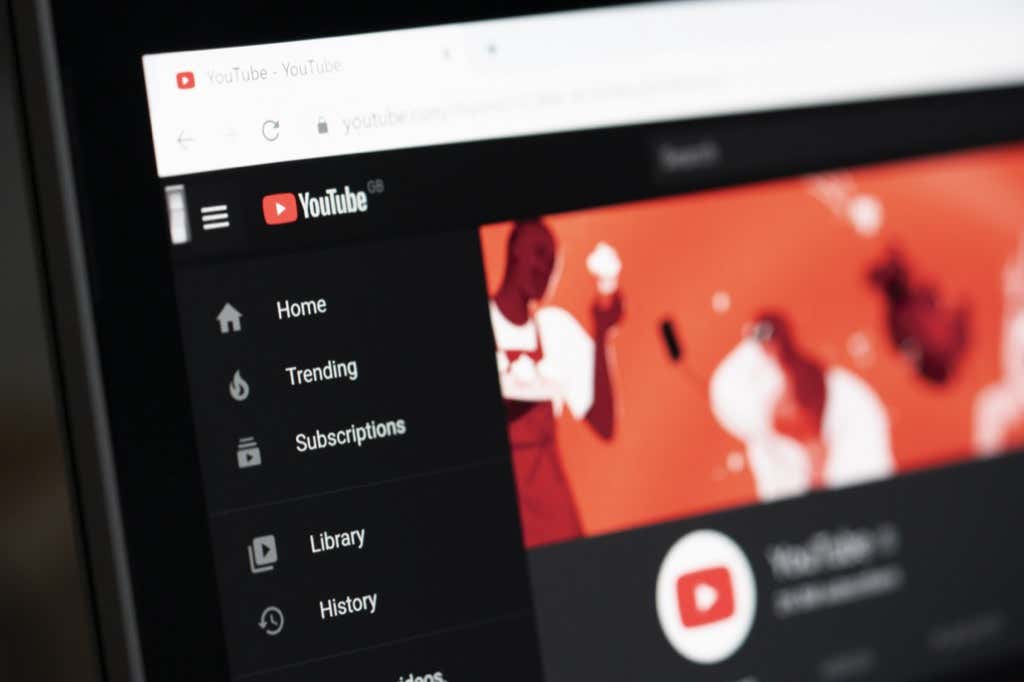
- 1. Comience un video en cualquier momento
- 2. Saltar el comienzo de un video de YouTube
- 3. Cree un bucle infinito de videos de YouTube
- 4. Reproducción automática de videos incrustados
- 5. Deshabilitar videos relacionados
- 6. Descarga la miniatura del video de YouTube
- 7. Crea una lista de reproducción sin una cuenta de YouTube
- 8. Vea solo sus suscripciones de YouTube
- 9. Crea un GIF a partir de un video de YouTube
1. Comience un video en cualquier momento
Cada vez que coloca un enlace de video de YouTube en un navegador, el video comienza desde el principio. Sin embargo, hay momentos en los que le gustaría compartir una parte específica de un video en lugar de que otra persona lo vea todo.
Puede hacerlo cambiando la URL de YouTube con &t=MMSS y sustituyendo M por minutos y SS por segundos. La combinación de minutos y segundos debe marcar el punto en el video donde desea que comience.
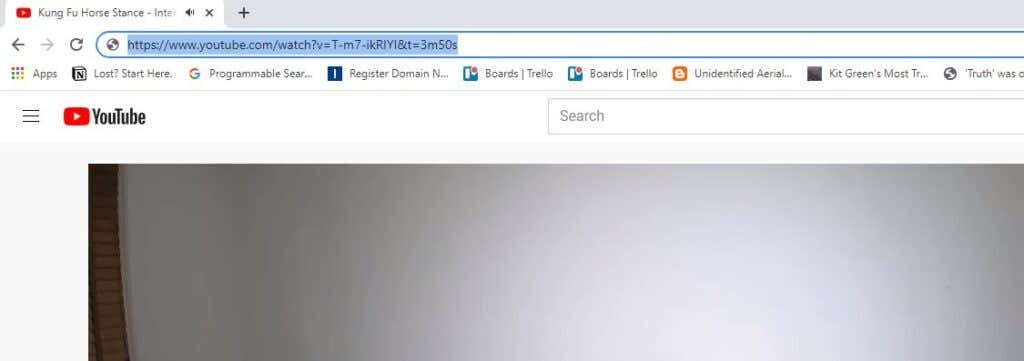
Si desea que el video comience en menos de un minuto, puede omitir agregar minutos como este:
https://www.youtube.com/watch?v=T-m7-ikRIYI&t=50s
Lee También Cómo Crear Un Código QR En 7 Sencillos Pasos
Cómo Crear Un Código QR En 7 Sencillos PasosTambién puede obtener este enlace automáticamente mientras mira el video de YouTube haciendo clic con el botón derecho en el video y seleccionando Copie la URL del video a la hora actual.

Puede pegar este enlace en un mensaje de texto, correo electrónico o red social para compartirlo con otros.
2. Saltar el comienzo de un video de YouTube
Una alternativa a especificar la cantidad de minutos y segundos en el video es simplemente omitir el comienzo del video por una cierta cantidad de segundos.
Esto es útil si desea omitir una introducción de video larga. Para hacer esto, solo agregue un punto de partida en segundos. Por ejemplo, para omitir los primeros 45 segundos de un video, simplemente agregue &inicio=45.
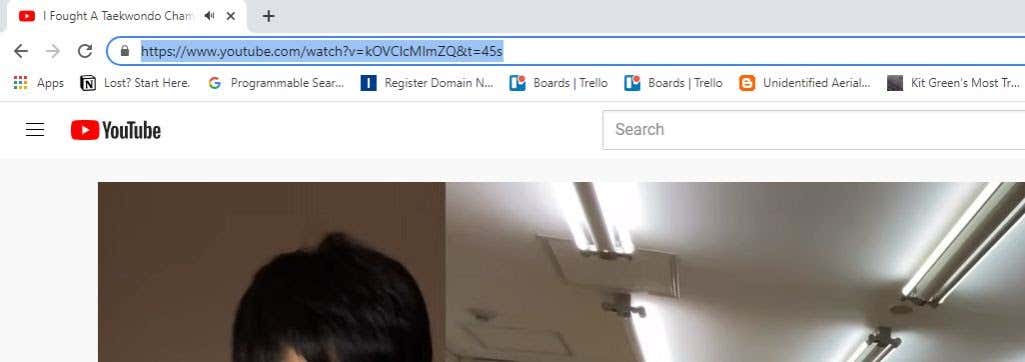
cuando presionas Iniciar sesión notarás que la URL cambia automáticamente al formato anterior, ingresando la hora de inicio en segundos.
3. Cree un bucle infinito de videos de YouTube
En YouTube, hay muchos videos que tal vez quieras reproducir en segundo plano. Esto incluye videos ambientales como una chimenea o lluvia o incluso música de fondo. Es posible que desee permitir que videos como estos se reproduzcan sin parar mientras hace otras cosas.
Lee También No Hay Altavoces Ni Auriculares Conectados: Métodos Para Solucionarlo
No Hay Altavoces Ni Auriculares Conectados: Métodos Para SolucionarloHay un sitio alternativo llamado YouTubeLoop.net que toma cualquier URL de YouTube y la reproduce sin parar. Para hacer esto, todo lo que tiene que hacer es visitar el video de YouTube que desea reproducir. Edite la URL de YouTube.com para YouTubeLoop.net.
Por ejemplo, si la URL del video es: https://www.youtube.com/watch?v=VirrGtOwVpE
Reemplace la URL con esta: https://www.youtubeloop.net/watch?v=VirrGtOwVpE
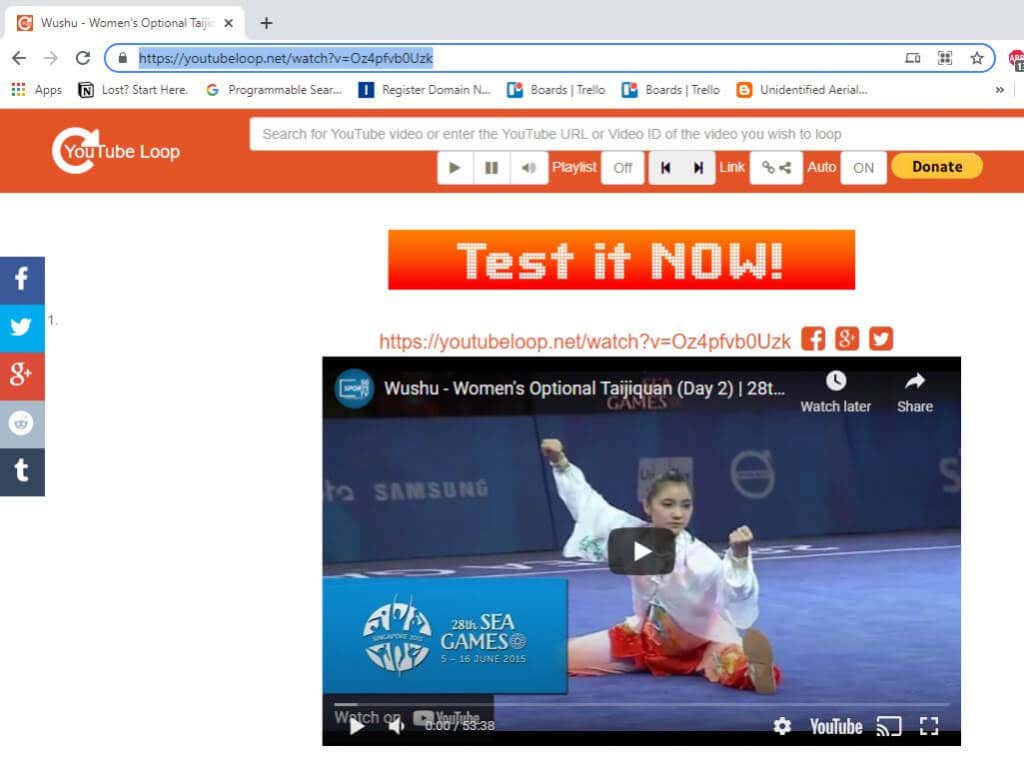
Apuro Iniciar sesión y el sitio web YouTubeLoop.net reproducirá el video de YouTube en un bucle infinito.
Puede hacer esto normalmente mientras mira un video de YouTube haciendo clic con el botón derecho en el video y seleccionando Ciclo del menú.
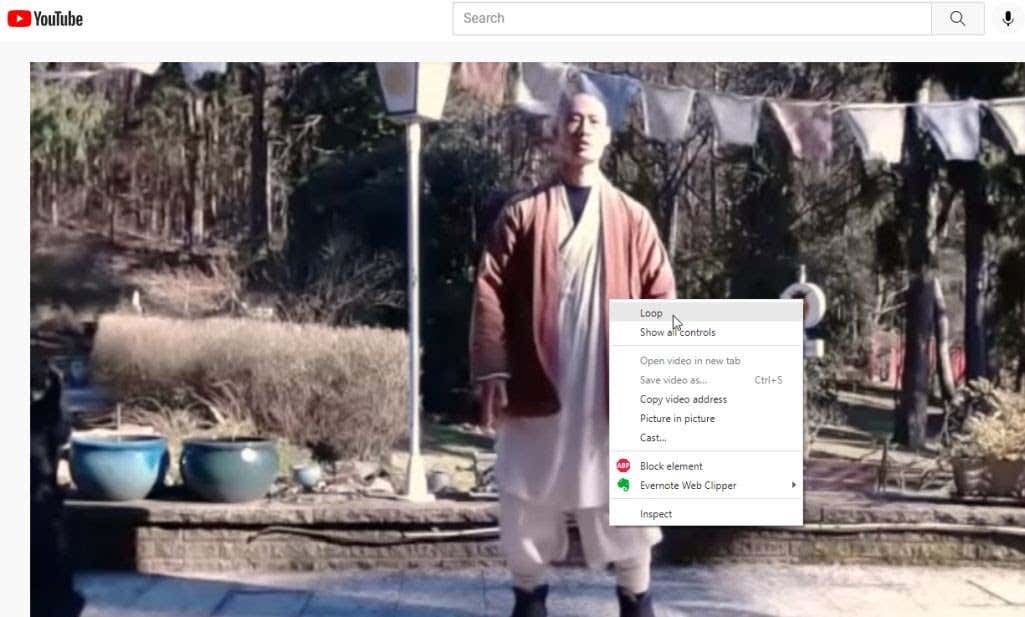
Esto reproducirá el video permanentemente hasta que repita el proceso y desmarque Ciclo.
Lee También Cómo Recuperar La Contraseña De Windows 10
Cómo Recuperar La Contraseña De Windows 104. Reproducción automática de videos incrustados
Si planea compartir un video de YouTube con un amigo y desea que se reproduzca instantáneamente cuando se abre, hay otro truco de URL de YouTube que puede usar.
Para hacer esto, simplemente agregue ? reproducción automática = 1 al final de la URL del video.
Entonces, si la URL del video que desea compartir es: https://www.youtube.com/watch?v=N5nIwd9AAzE
Agregaría la sección de reproducción automática para que el enlace se vea así: https://www.youtube.com/watch?v=N5nIwd9AAzE?autoplay=1
Cuando su amigo abra este enlace, el video comenzará a reproducirse automáticamente.
anotar: En años anteriores, podía pegar enlaces como este en las redes sociales o WordPress y el video se reproducía automáticamente, sin embargo, esta función ahora está deshabilitada en la mayoría de las plataformas, ya que se ha convertido en una molestia para los usuarios a lo largo de los años.
Lee También SpyHunter 5. Usabilidad, Efectividad Y Confiabilidad
SpyHunter 5. Usabilidad, Efectividad Y Confiabilidad5. Deshabilitar videos relacionados
Cuando inserta sus propios videos que creó en su sitio web, YouTube a menudo mostrará videos relacionados a sus espectadores. Si realmente no desea ayudar a sus competidores con tráfico adicional, puede desactivar esta función agregando ?rel=0 al final de la URL insertada.
Para obtener el código de inserción, seleccione el Cuota debajo de tu video de YouTube y copia el ícono marco flotante codificado.

En WordPress, crea un codificado bloquear y pegar el código iframe. Agregar ?rel=0 al final de la URL de YouTube.

Ahora, cuando sus visitantes vean su video de YouTube en su sitio web, no verán ningún video similar al final.
6. Descarga la miniatura del video de YouTube
Si está escribiendo un artículo o un proyecto escolar y desea mencionar un video mientras inserta la miniatura en el documento, hay un servicio simple que le permite cargar la miniatura.
Para hacer esto, solo necesita incrustar la identificación del video en la siguiente URL:
Lee También Los 7 Mejores AntiMalware Para Windows
Los 7 Mejores AntiMalware Para Windowshttps://img.youtube.com/vi/ >/maxresdefault.jpg
Para reemplazar > con la identificación del video de la URL de YouTube. Entonces, si la URL del video de YouTube es esta:
https://www.youtube.com/watch?v=NMS7OB7WRDY
Puede descargar la miniatura del video de YouTube usando este enlace:
https://img.youtube.com/vi/NMS7OB7WRDY/maxresdefault.jpg
Verá que la miniatura del video aparece como una imagen en la página.
Lee También Cómo Activar Windows Defender Directiva De Grupo
Cómo Activar Windows Defender Directiva De Grupo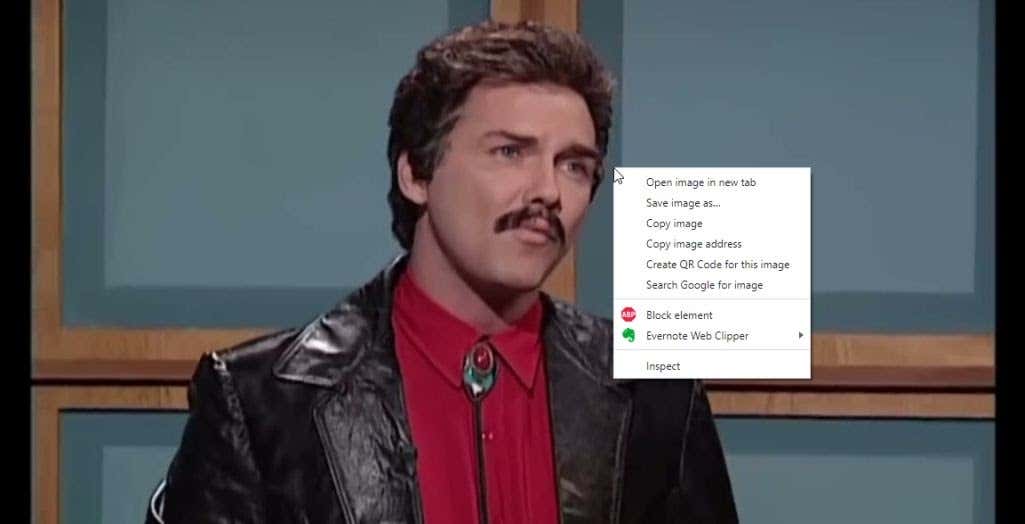
Simplemente haga clic derecho en la imagen y seleccione Guardar imagen como para guardarlo en su computadora.
7. Crea una lista de reproducción sin una cuenta de YouTube
Tal vez ya estés usando listas de reproducción en YouTube. Si selecciona el para salvaguardar enlace en cualquier video, verá la opción de guardar el video en una de sus listas de reproducción existentes o crear una nueva.
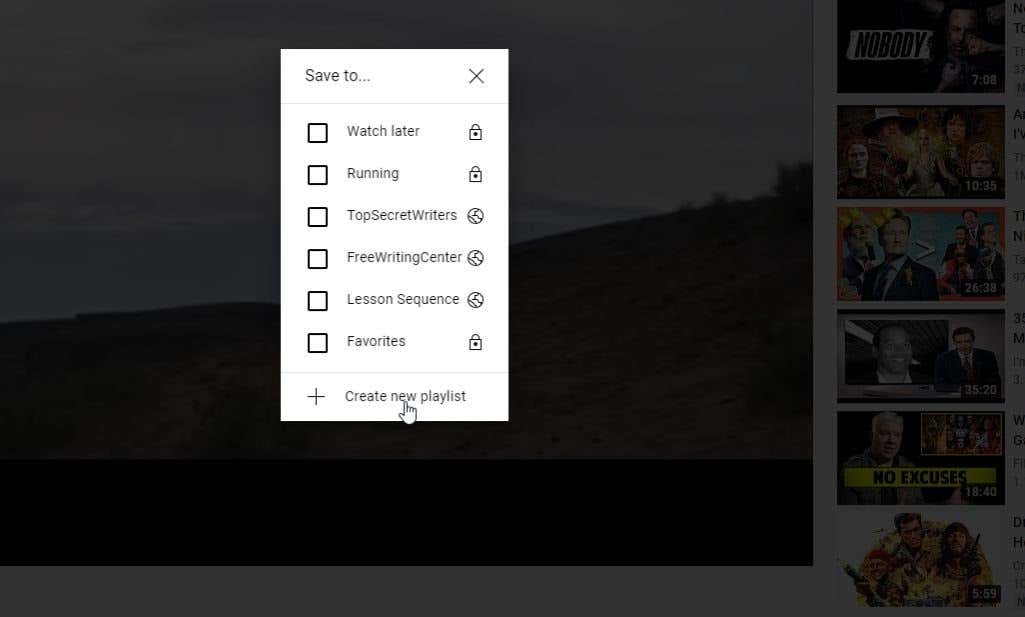
Pero, ¿Qué sucede si ha recopilado una lista de varias identificaciones de video y solo desea ver una lista de reproducción sin guardarla en ningún lugar? Puedes hacer esto con solo un truco de URL de YouTube.
http://www.youtube.com/watch_videos?video_ids=1st_ID,2nd_ID,3rd_ID
Simplemente ingrese cada ID de video que haya recopilado en la URL como se muestra arriba, separados por comas. Puede agregar tantos ID de video como desee. Por ejemplo, si tiene cuatro ID de video, su URL se verá así:
http://www.youtube.com/watch_videos?video_ids=ZwD1kG4PI0w,RxINRbE2R8A,Fo_lDTDSO-M,h0Hd3uWKFKY
Cuando pegas esto en un navegador y presionas Iniciar sesión puede ver todos los videos en orden como una lista de reproducción rápida.
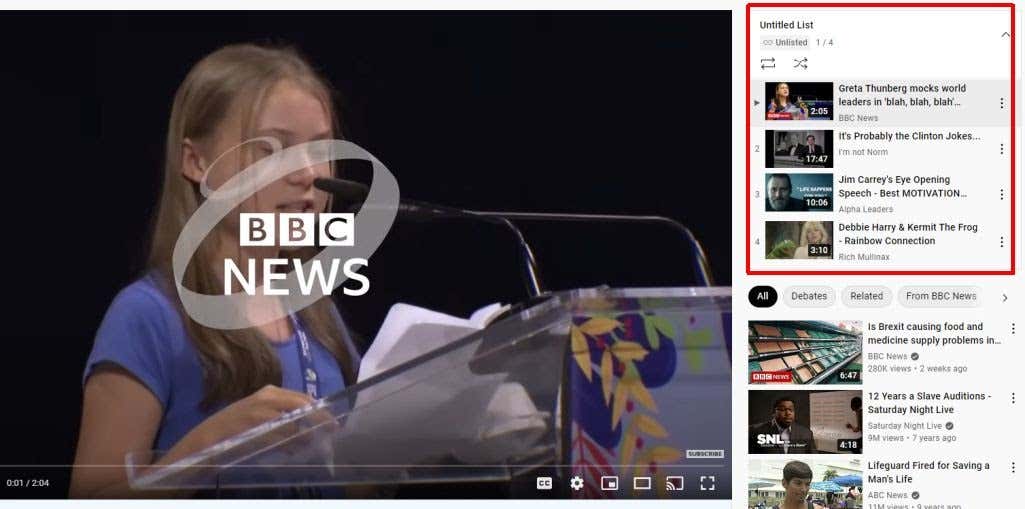
Es una forma rápida y conveniente de ver varios videos sin tener que detenerse y hacer clic en cada uno cuando haya terminado de verlos.
8. Vea solo sus suscripciones de YouTube
Si visita la página principal de YouTube como la mayoría de las personas, verá una lista de recomendaciones de YouTube para usted. Muchos de ellos pueden ser irrelevantes y realmente no te interesan.
Ya tienes una lista de contenidos que realmente te interesan. Estas son sus suscripciones a canales. Este es uno de los trucos de URL de YouTube más fáciles que puede marcar para el uso diario. Simplemente acceda a sus envíos cargando YouTube usando la URL del feed de suscripciones:
https://www.youtube.com/feed/subscriptions
Esto abrirá YouTube y mostrará solo todas sus suscripciones y nada más.
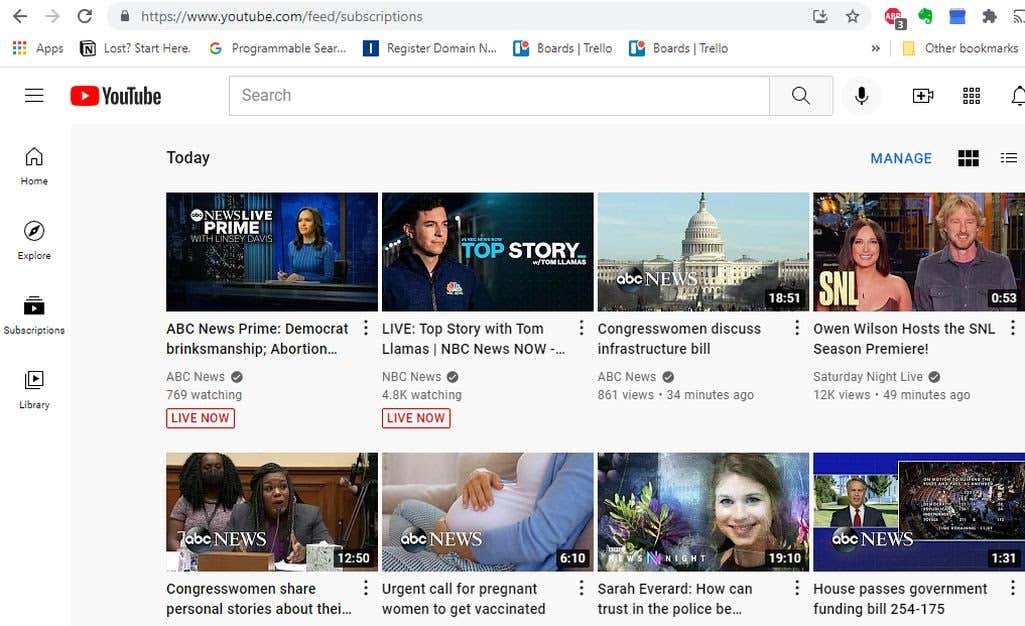
No más recomendaciones irrelevantes, solo comienza a mirar las cosas que ya sabes que te gustan.
9. Crea un GIF a partir de un video de YouTube
¿Alguna vez ha querido crear un GIF que pueda compartir en las redes sociales con su clip de TV o escena de película favorita? Puedes encontrar un video muy corto de YouTube con esta escena.
Puede usar un sitio web llamado gifyoutube.com que le permite crear y editar un GIF basado en cualquier video de YouTube siempre que tenga la identificación.
gifs.com/gif/ >
Entonces, si el video de YouTube del que desea hacer un GIF es NO8k8msolo necesita agregarlo a la URL de gifs.com de la siguiente manera:
Esto abrirá todo el video en gifs.com en una herramienta de edición simple. Primero, seleccione la línea de tiempo del video donde desea que comience su GIF.
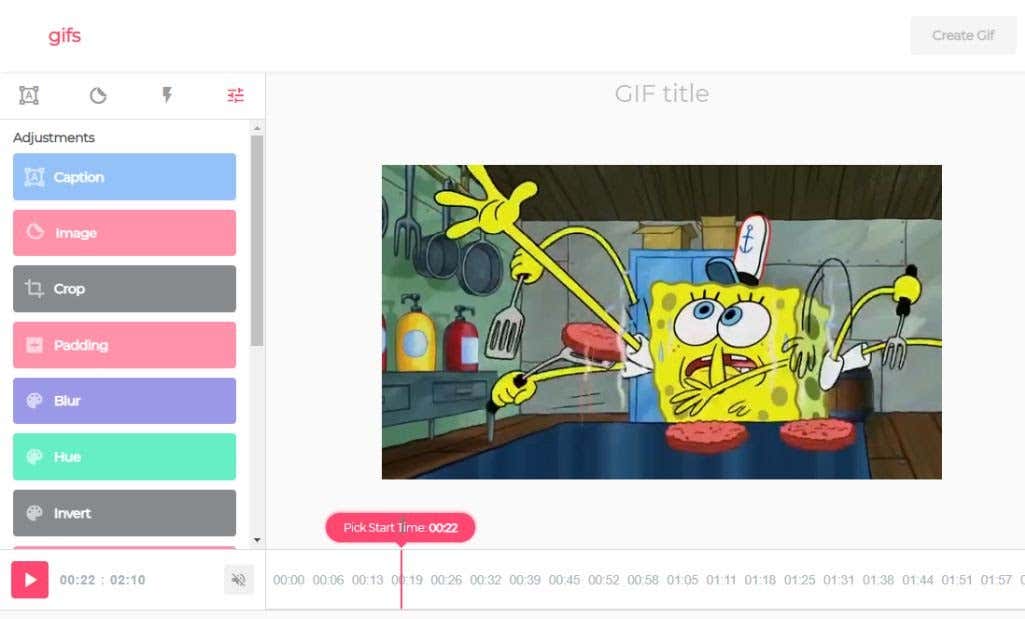
Luego seleccione el punto en la línea de tiempo donde desea que termine su GIF.
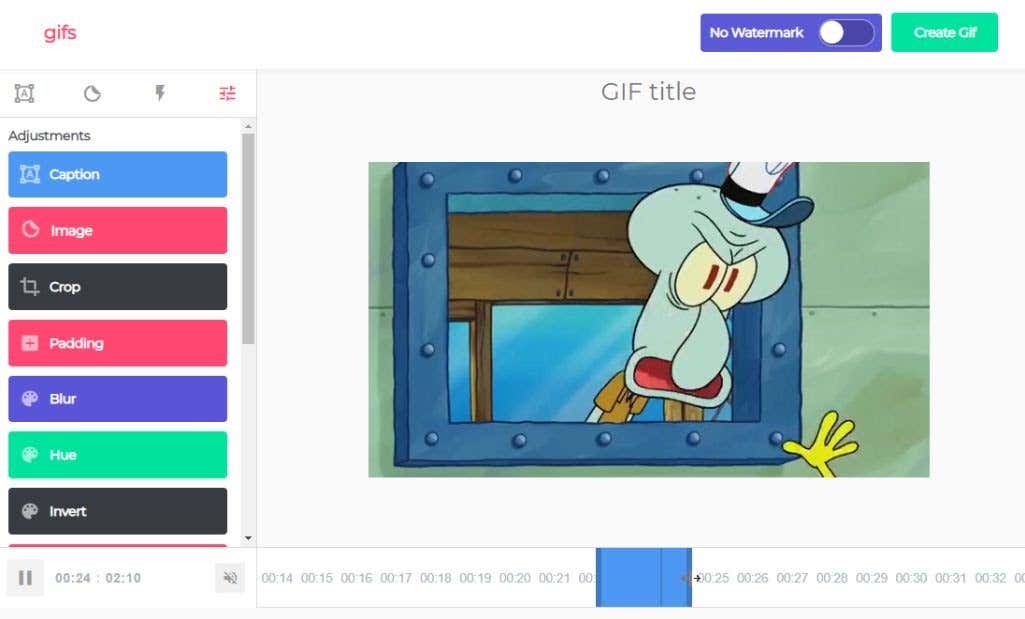
Seleccione crear un GIF y ejecute el asistente rápido que creará el GIF por usted. En el último paso, verás varios enlaces optimizados para redes sociales que puedes usar o descargar el GIF a tu computadora.

Es fácil crear GIF divertidos que puedes compartir donde quieras.
Si quieres conocer otros artículos parecidos a 9 Trucos de URL de YouTube que debes probar ahora puedes visitar la categoría Informática.

TE PUEDE INTERESAR